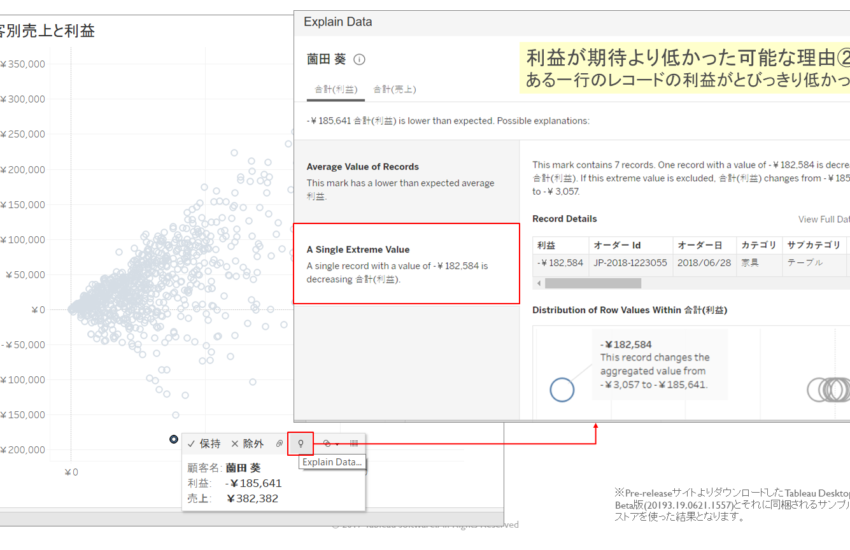※ 本記事は先進的な技術情報を共有するための目的で作成しており、Tableau 社から正式リリース発表とは一切関与がございません。リリース前のバージョンに関する、動作、仕様はリリース時に変更となる場合がございます。ご理解の上参照頂ければ幸いです。
皆様、「Augmented Analytics」という言葉を聞いたことありますでしょうか?
AI(人工知能)という言葉が近年よく耳にするようになり、あらゆる分野においてAIでリソースの最適配分やプロセスの効率化を図る動きが盛んでいます。ビジネス上のデータ活用においても、機械学習の力で人の作業や判断を支援し、人間の能力を拡張する「Augmented Analytics(拡張分析)」が注目され始めています※。
※出典:Gartner社調査レポート Augmented Analytics is the Future of Data and Analytics
「We help people see and understand data(だれもがデータを見て理解できるように支援する)」をミッションとして掲げているTableauも、以前から複数のAugmented Analytics機能、例えばグラフタイプやテーブルのスマートリコメンデーション機能やクラスタリング・時系列のフォーキャスティング機能など提供しており、また今年に自然言語処理を使ったAsk Data(「データに聞く」)もリリースされました。
そこからのさらなる進化として、Tableau 2019.3β の新しい機能でExplain Dataが追加になる予定です。(現時点で予定であり、予告なく変更される可能性がございます。)本記事では、Explain Dataについて紹介させていただきます。
※ベータ版2019.3に登録、ダウンロードする事でお試しいただけるはずです。
・なぜExplain Dataが必要か?
データと対話する際、質問が自然と浮かんできます。なんかおかしい、期待通りにいかなかったら、人間は「なぜ?」と考え始めて理由を探ろうとします。
今までTableauで分析を行ってきた方であれば、次のアクションとして切口をどんどん変えてみたりドリルダウンで深堀したりして、データと触れ合いながら答えを探し出すでしょう。勿論、思考と同じスピードで試行錯誤し、データの自由探索できるのがTableauの従来の強みですが、今後はマニュアルでの試行錯誤のほかに、Explain Dataという選択肢も出てきます。
・Explain Dataとは何か?
Explain Dataとは、「このマークがなぜ期待通りの値にならなかったか」の理由についてヒントを提示してくれる機能です。選択されたマークに基づいて、「ビューに配置されたデータ」及び「データソース全体のデータ」両方それぞれに対して機械学習による統計分析を行います。
Tableau Desktopをインストールする際必ず一緒についてくる「サンプル–スーパーストア」のデータを例とします。まず、顧客別の売上と利益が分かるように散布図をつくってみました。下記の画像通りすぐに利益が一番低い顧客を特定することができましたが、そこで疑問が生じました。
「このお客さんは売上そこそこあるのに、なぜ利益が期待よりずっと低かった?」
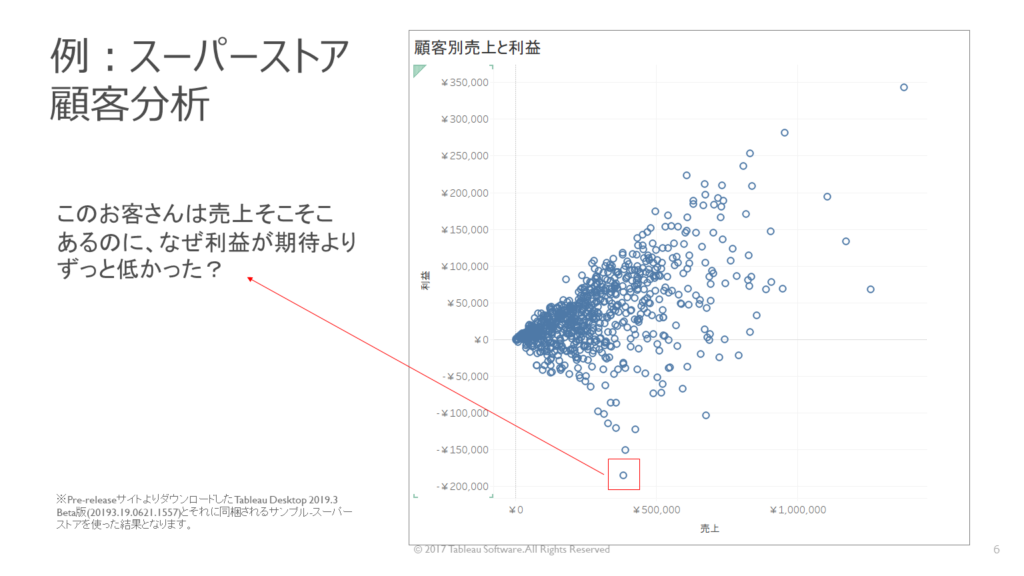
Tableau Desktop 2019.3β、もしくはTableau Server 2019.3βのウェブ編集画面にて該当顧客の〇マークを選択すると、メニューの中に💡アイコンのボタンがでてきます。こちらがExplain Dataの入り口です。
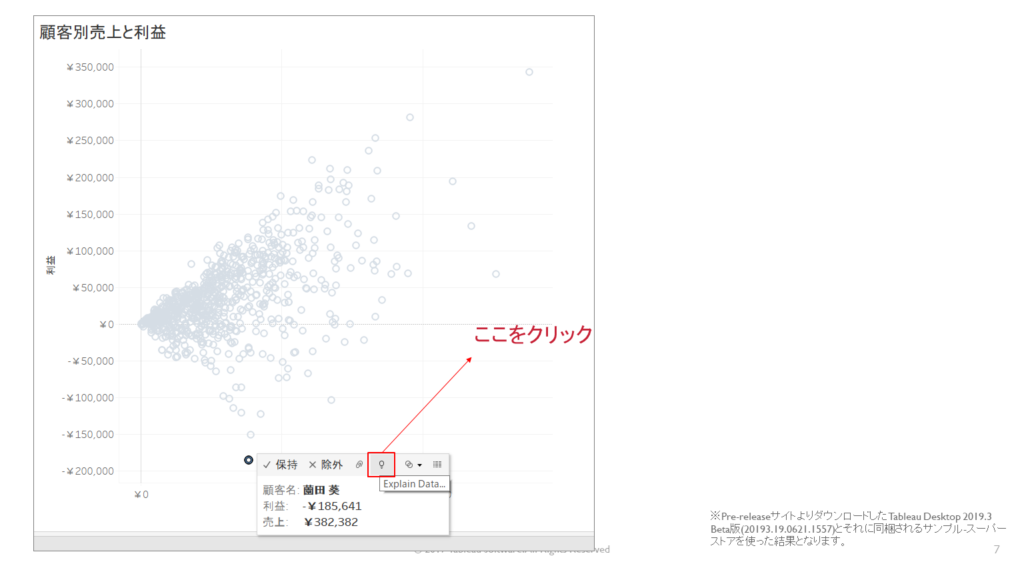
💡アイコンをクリックするとExplain Dataのウィンドウが立ち上げます。
このマークは二種類のメジャー、合計(利益)と合計(売上)によって描画されましたので、それぞれが独立したタブとして提示されます。今回は利益について疑問に思いましたので、利益のタブに注目します。
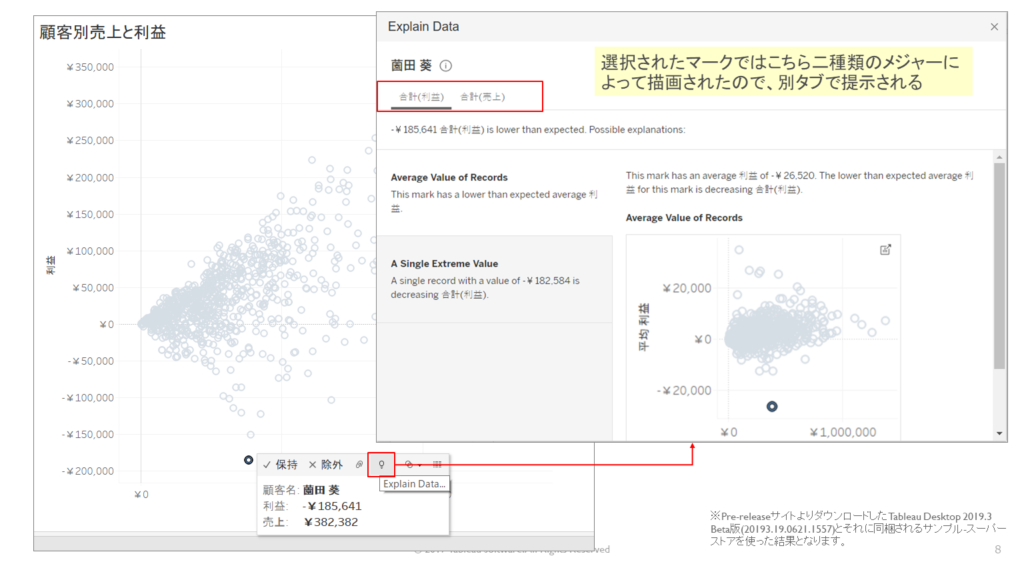
この顧客の利益合計が期待より低かった理由を二つ提示してくれました。
理由①として、一回一回の注文での平均利益が低かったことが考えられます。
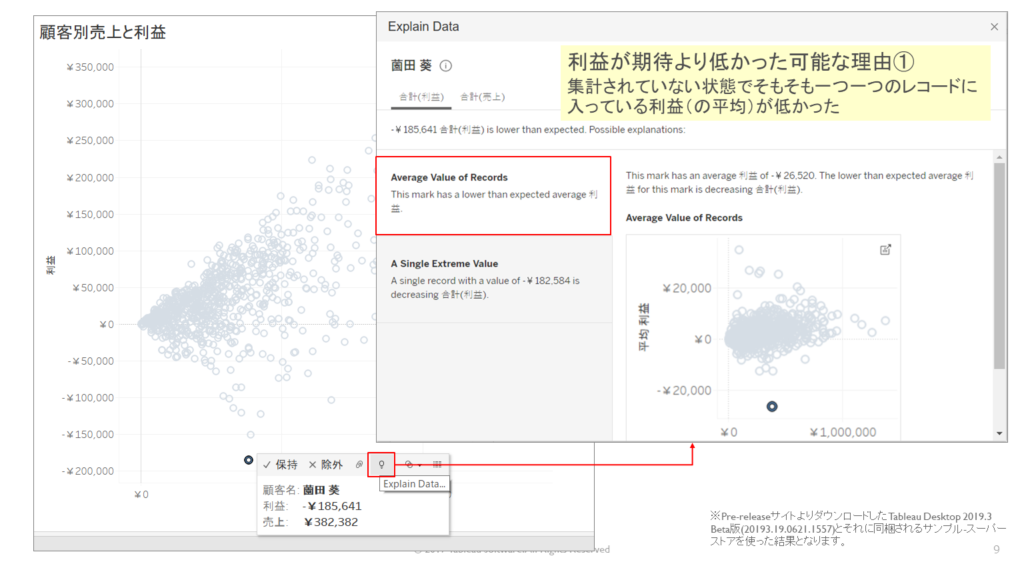
理由②として、ある一回の注文で利益がとびっきり低かったようです。
この一回の注文を除けば、全体的な利益が-\185,641から-\3,057まで上がると提示してくれました。これで範囲が大分絞られましたので、誰がそのオーダーを許可したのかを調べるという次のアクションにつながることができました。

嬉しいことに、結果だけではなく、人間が判断するための補助情報も併せていろいろと提示してくれました。
・該当する注文の詳細情報(レコードレベルの元データ)
・その一回の注文がほかの注文と比べて、どれぐらい利益が低かった?(どれぐらい異常なの?)
・その一回の注文がもしなかったら、全体の中でこの顧客がどの位置になる?(その異常がどれぐらいの影響をもたらした?)
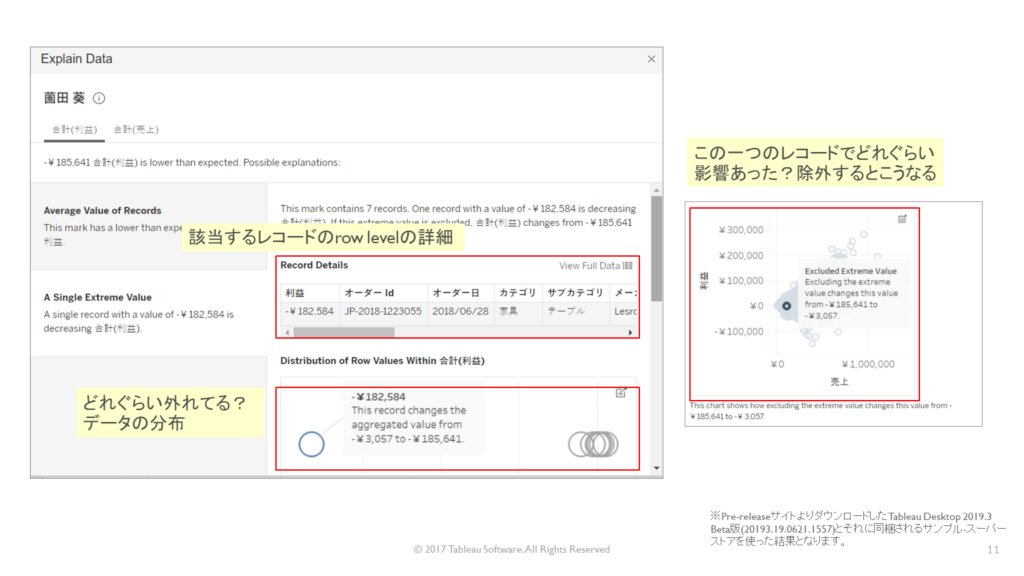
また、それらの補助情報をワンクリックでワークシートとして今の分析に加えることができます。ほかの人と共有することや、追加で分析して深堀することもできます。
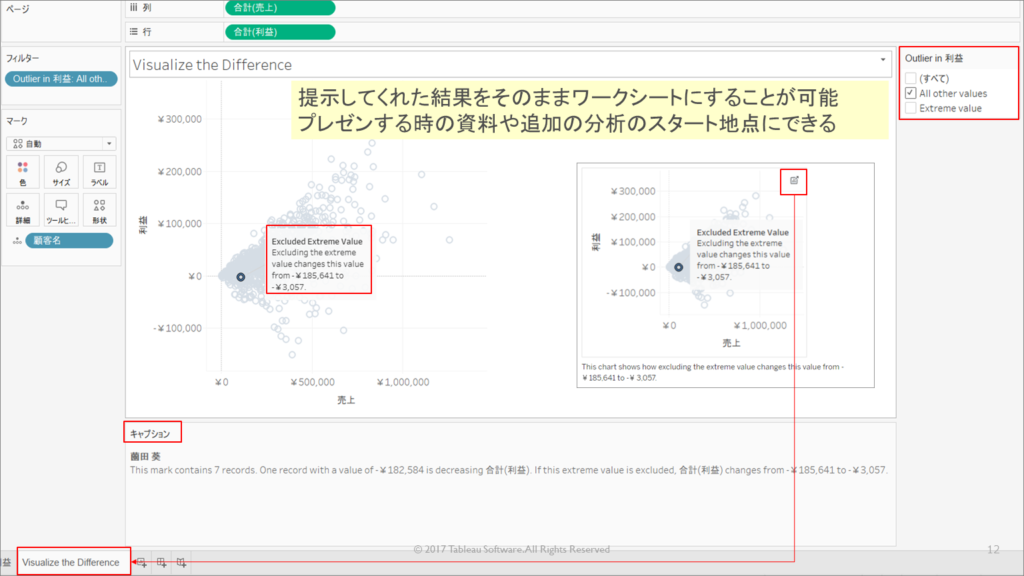
・どうやって実現しているのか?
上記スーパーストアのサンプルでExplain Dataは何かできるのかについてイメージが何となくついたかと思いますが、ここから先は分析の仕組みについてもう少し具体的に話します。
2018年6月、Tableau SoftwareはEmpirical Systemsの買収を発表しました。当社はMIT(マサチューセッツ工科大学)のAI技術研究プロジェクトのスピンオフ(分離独立企業)であり、その技術をもとにExplain Dataの開発を行いました。Explain Dataの裏には、ベイズ推定を用いた予測モデルを自動的に立ててくれる統計エンジンが働いています。
💡マークを押下すると、以下のステップに沿ってTableauが動作します。
Step 1. ベースラインを引く
「このマークがなぜ期待通りの値にならなかったか」を答えるために、そもそも期待値・正常区間(ベースライン)がどれぐらいなのかを知らないといけません。なので、ステップ1として手持ちのデータに基づいて「期待通りでいった」場合どうなるかを試算します。
Tableauが「もし選択されたマークがそこになかったら?」と仮定し、自動的に立てられた予測モデルによって選択されたマーク以外のデータに基づいて該当マークの値を予測します。予測値と実際の値を比較して、期待外れかどうかの判断が行われます。実際の値が予測値との乖離からが大きく「期待外れ」と判定されると、続きましてその乖離を解釈できるような理由を探る段階に入ります。
Step 2. 乖離を解釈できそうな要素を探す
どんな要素を考量に入れたら、もしくは外したら予測の精度が上がるか、何パターンか仮説を立てて予測モデルを変えてみます。それから、モデルが変わる前と後で予測の精度が上がったか(予測値と実際の値の乖離が縮まれたか)を比較します。顕著に予測の精度が改善した場合、この要素が乖離を解釈できそうと判断します。
最終的に、乖離を解釈できそうと判断された要素は(どれぐらい予測精度を向上させたか、高い順並びで)Explain Dataのウィンドウで提示されます。
いかがでしょうか?Explain Dataによって思いもよらない発見が得られるかもしれませんので、ご興味があれば是非、お手元のデータを使ってTableau 2019.3 β版をお試しください。